windows系統(tǒng)中如何限制訪問指定端口
我們使用windows系統(tǒng)的時(shí)候經(jīng)常需要限制別人訪問我們電腦的某些端口,那么該如何的操作呢?下面小編給大家分享一下。
工具/材料windows系統(tǒng)
操作方法01、首先打開運(yùn)行窗口,在其中輸入gpedit.msc命令,如下圖所示
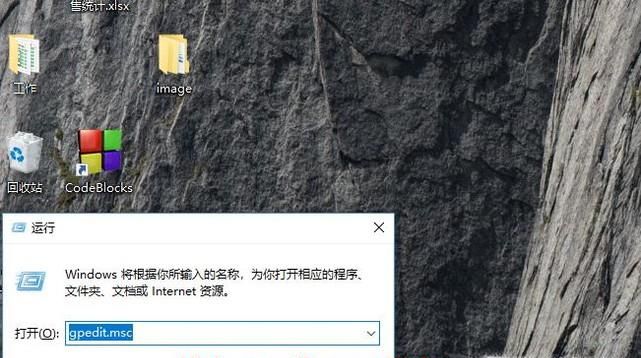
02、接下來在彈出的本地組策略編輯器中,我們右鍵單擊IP安全策略,選擇創(chuàng)建IP安全策略,如下圖所示
03、接下來給要?jiǎng)?chuàng)建的IP安全策略起名,如下圖所示,名稱沒要限制
04、然后會(huì)進(jìn)入激活默認(rèn)響應(yīng)規(guī)則的設(shè)置界面,我們勾選它,如下圖所示
05、接下來會(huì)彈出IP安全策略創(chuàng)建向?qū)瓿山缑妫覀児催x編輯屬性,然后點(diǎn)擊完成按鈕,如下圖所示
06、在彈出的屬性界面中我們點(diǎn)擊左下角的添加按鈕,如下圖所示
07、接著會(huì)彈出IP篩選器列表界面,我們點(diǎn)擊右側(cè)的添加按鈕,如下圖所示
08、在流量源界面中選擇源地址為任何IP地址,如下圖所示
09、在流量目標(biāo)界面中選擇目標(biāo)地址為我的IP地址,如下圖所示
10、接下來在協(xié)議類型界面中選擇TCP協(xié)議,如下圖所示
11、然后就進(jìn)入?yún)f(xié)議端口設(shè)置界面,我們勾選從任意端口,然后勾選到此端口,并在輸入框中輸入要禁止訪問的端口值,如下圖所示
12、最后回到IP篩選器界面,我們就會(huì)看到定義的IP篩選器規(guī)則就添加進(jìn)來了,這樣別人就不能訪問此端口地址了,如下圖所示
相關(guān)文章:
1. Win7電腦注冊表編輯器被管理員禁用怎么解決?2. Win11怎么設(shè)置本地密碼?Win11設(shè)置本地密碼操作方法3. Win10開始菜單透明度如何設(shè)置?Win10開始菜單透明度設(shè)置教程4. windows10分辨率在哪里調(diào)試5. Win10專業(yè)版系統(tǒng)電腦找不到音頻設(shè)備怎么辦?6. Win10系統(tǒng)的Edge瀏覽器怎么進(jìn)行長截圖?7. Win10管理員權(quán)限開啟方法8. WinXP系統(tǒng)LOL打字沒有候選框如何解決?9. win11任務(wù)管理器怎么打開 被管理員禁用了怎么解禁打開10. Win11打印機(jī)怎么安裝?Win11系統(tǒng)安裝共享打印機(jī)教程

 網(wǎng)公網(wǎng)安備
網(wǎng)公網(wǎng)安備